我用的是cordova2.8.1,之前用了2.9.1版本的,发现没有那个.jar包,果断换成了2.8.1如果用2.9.1以上,则打成jar包就行
版本的,试了下能用,根据下面的步骤就可以了
http://phonegap.com/install/这是下载各个版本的网址
—、安装
在安装PhoneGap开发环境之前,需要按顺序安装以下工具:
1.Java SDK
java sdk,不安装的话不能正常安装Android SDK。
安装成功检测:启动DOS窗口start-->run-->cmd,在DOS窗口中键入:java
-version,如能显示版本信息说明安装正常。
2.Eclipse
java开发工具,这我就不用多说了,推荐装classic版的。
下下来安装完之后是一个Android SDK Manager,你需要下载以下组件,可能需要较
长时间:
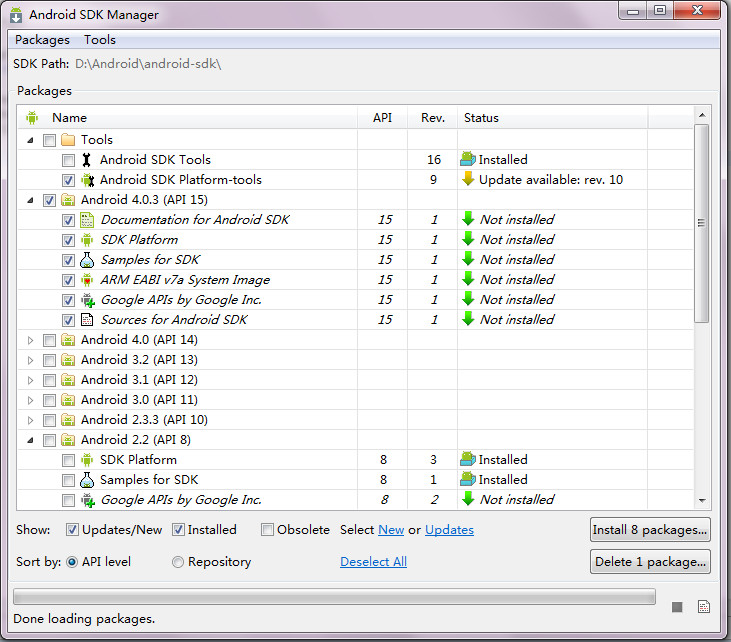
这是一个Eclipse插件,作用是关联Android SDK,使你的Eclipse能够新建Android工
程,安装方法如下:
打开Eclipse中的菜单 “Help”->”InstallNewSoftware”进入软件安装界面,点击
“Add”按钮,如下图设置即可下载。

5.PhoneGap
下载PhoneGap,解压缩即可,打开里面的libs>android文件夹:

其中标红的三个文件夹是我们需要用到的。
一、下载并搭建环境的工具
1、JDK(这个比较快,一步步安装就行了)
想进行Android开发必须搭建java环境,否则Android SDK不能正常安装。
安装成功检测:启动DOS窗口 开始-->运行-->cmd,在DOS窗口中键入:java -version,如能显示版本信息说明安装正常。
2、Android SDK(官网貌似被ZF屏蔽了,很纳闷)
一步步安装到下面的界面(如果是绿色版的,直接双击 SDK Manager),选中Toos及需要下载的android版本组件(建议先下载最高的版本,其余版本有时间再慢慢下就行)下载,这步需要较长时间。如果组件不容易下载,可以手动在网上直接下载组件并放到android-sdk文件里的platforms文件里,如果是压缩版本的需解压;另一说法是放到temp文件里,不需压缩。

3、Eclipse(这个貌似绿色软件似的,装完后程序里不会出现Eclipse)
java开发工具,推荐装classic版的。安装Eclipse后在help菜单下选择:

参考资料都是如下说的:在弹出的对话中选择Add按钮,添加https://dl-ssl.google.com/android/eclipse/这个路径,如果不能下载,就把https改为http。这一步的目的就是下载ADT插件,我试了很多次就是不能下载。于是在网上直接搜ADT插件并下载到本地,然后点击Archive...找到ADT插件。

点击ok,出现下图,然后一路Next。

在下载完组件后会自动重启eclipse软件,同时工具栏中多出![]() 这两个按钮,我们可以通过这两个工具下载最新的组件,和创建新的模拟机。
这两个按钮,我们可以通过这两个工具下载最新的组件,和创建新的模拟机。
二、在搭建好安卓环境后,配置phonegap,并创建一个安卓项目:
1、new→project→android→android→Android Application project,然后一直点击下一步,输入项目的基本信息。
2、项目创建完成后在assets文件目录下创建→www文件夹;下载PhoneGap,解压缩即可。
(1)把phonegap——lib——android目录下的cordova-2.2.0rc1.js(下载的phonegap版本为准)文件拷贝到刚刚创建的www目录下。
(2)把cordova-2.2.0rc1.jar文件拷贝到libs文件夹里。
(3)phonegap里的xml文件夹拷贝到项目目录下的res文件夹里。
3、在/assets/www下建立index.html文件,并链接上phonegap的js文件,如:
<!DOCTYPE HTML><html><head><meta charset="utf-8"><title></title><script type="text/javascript" charset="utf-8" src="cordova-2.2.0rc1.js"></script></head><body>
<h1>我是翻越这墙</h1></body></html>4、对src文件夹下的XXX.java文件作如下修改(这个不一定准哦,有错误就点击左侧的红叉):
1)修改类的继承 将Activity 修改为 DroidGap
2)把setContentView()这行替换为super.loadUrl("file:///android_asset/www/index.html");
3)可能需要添加import org.apache.cordova.DroidGap;
看看我的例子:

5、在项目根目录下右键点击AndroidManifest.xml文件,选择Open With > Text Editor(打开方式->文本编辑器),
修改后的内容如下:
<manifest xmlns:android="http://schemas.android.com/apk/res/android"
package="com.example.fruit"
android:versionCode="1"
android:versionName="1.0" >/*将下面的权限设置拷贝到此位置 start{*/ <supports-screens
android:largeScreens="true" android:normalScreens="true" android:smallScreens="true" android:resizeable="true" android:anyDensity="true" /> <uses-permission android:name="android.permission.CAMERA" /> <uses-permission android:name="android.permission.VIBRATE" /> <uses-permission android:name="android.permission.ACCESS_COARSE_LOCATION" /> <uses-permission android:name="android.permission.ACCESS_FINE_LOCATION" /> <uses-permission android:name="android.permission.ACCESS_LOCATION_EXTRA_COMMANDS" /> <uses-permission android:name="android.permission.READ_PHONE_STATE" /> <uses-permission android:name="android.permission.INTERNET" /> <uses-permission android:name="android.permission.RECEIVE_SMS" /> <uses-permission android:name="android.permission.RECORD_AUDIO" /> <uses-permission android:name="android.permission.MODIFY_AUDIO_SETTINGS" /> <uses-permission android:name="android.permission.READ_CONTACTS" /> <uses-permission android:name="android.permission.WRITE_CONTACTS" /> <uses-permission android:name="android.permission.WRITE_EXTERNAL_STORAGE" /> <uses-permission android:name="android.permission.ACCESS_NETWORK_STATE" /> /*}end*/
<uses-sdk android:minSdkVersion="10"
android:targetSdkVersion="15" />
<application android:icon="@drawable/ic_launcher"
android:label="@string/app_name"
android:theme="@style/AppTheme" >
<activity android:name=".MainActivity"
android:configChanges="orientation|keyboardHidden" //此行内容为新增的
android:label="@string/title_activity_main" >
<intent-filter>
<action android:name="android.intent.action.MAIN" />
<category android:name="android.intent.category.LAUNCHER" />
</intent-filter>
</activity>
</application></manifest>6、运行
右键单击项目节点选择Run As,然后点击Android Application。
Eclipse将要求你选择一个合适的AVD,如果没有设置的话,你需要创建一个AVD。
7、部署到设备
确认设备已经勾选USB debugging选项,并已将设备连接到电脑。(设置 > 应用程序 > 开发)
右键单击项目节点选择Run As,点击Android Application。

来源:oschina
链接:https://my.oschina.net/u/255329/blog/206027
